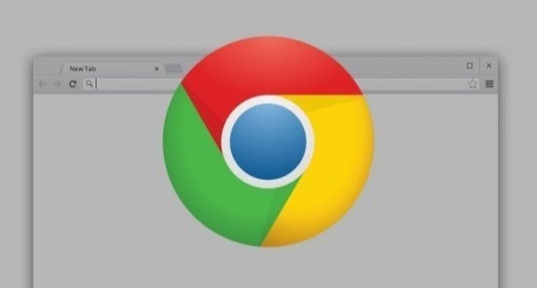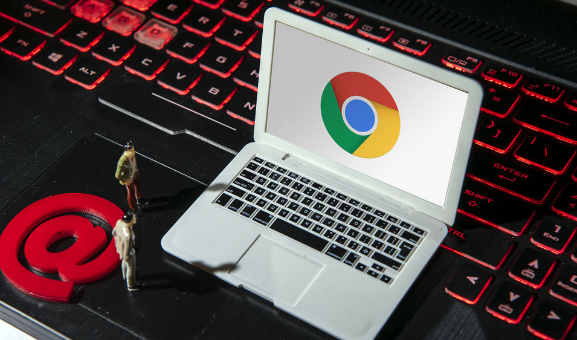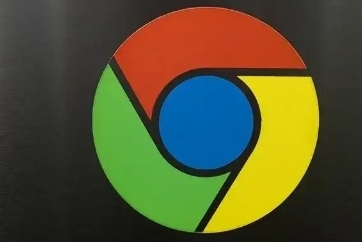Chrome浏览器如何批量导入书签
详情介绍
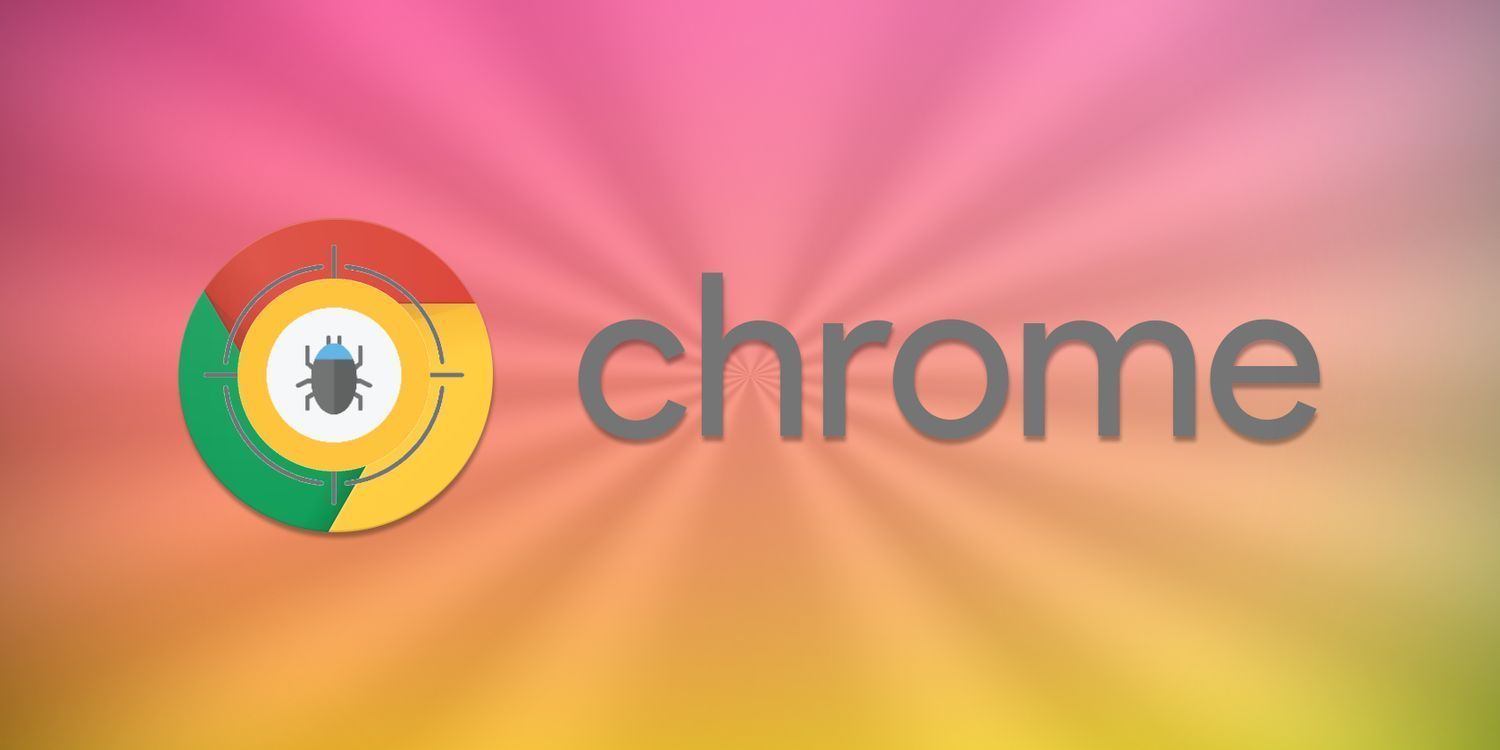
一、准备工作
1. 导出现有书签:首先,确保你已经有一个包含书签的HTML文件。如果你使用的是其他浏览器,如Firefox或Safari,可以通过该浏览器的导出功能将书签保存为HTML文件。
2. 登录谷歌账号:为了同步和管理书签,你需要登录你的谷歌账号。
二、导入书签到谷歌浏览器
1. 打开谷歌浏览器:在你的电脑上启动谷歌浏览器。
2. 访问书签管理器:点击浏览器右上角的三点图标,选择“书签” > “书签管理器”。
3. 导入书签:在书签管理器中,点击顶部的“整理”按钮,然后选择“导入书签”。这将打开一个文件选择窗口。
4. 选择HTML文件:导航到包含书签的HTML文件的位置,选中它并点击“打开”。
5. 选择导入选项:在弹出的对话框中,你可以选择导入到哪个书签文件夹,也可以选择新建一个文件夹来存放这些书签。确认设置后,点击“导入”按钮。
6. 等待导入完成:谷歌浏览器会自动处理HTML文件,将所有的书签导入到指定的书签文件夹中。这个过程可能需要一些时间,具体取决于书签的数量。
7. 验证导入结果:导入完成后,返回书签管理器,检查新导入的书签是否正确显示在所选的文件夹中。
三、注意事项
- 备份书签:在进行任何批量操作之前,建议先备份你的书签,以防数据丢失。
- 兼容性问题:如果遇到导入失败的情况,可能是因为HTML文件的格式与谷歌浏览器不兼容。此时可以尝试使用在线工具转换书签格式,或者手动添加书签。
- 定期清理:随着时间的推移,你可能不再需要某些书签。定期清理无用的书签可以帮助你保持书签列表的整洁和高效。
通过以上步骤,你可以轻松地将大量书签从其他浏览器迁移到谷歌浏览器中,享受更加便捷的网络浏览体验。